点 [云gpu注册地址](https://gpushare.com/auth/register?user=18*****1785&promoterId=c4100216220&source=promoter)
手机注册后,关注官网公众号,在公众号点微信绑定链接,完成新手注册任务后领取10元以上免费卷,依次点控制台--我的实例--创建实例。然后选4元的***有共享内存***的rtx5000机器创建实例,里面有配置好的tensorflow,pytorch等,根据的自己需要的选择相应的版本,Python和cuda 也选择对应的版本,再点按量付费。
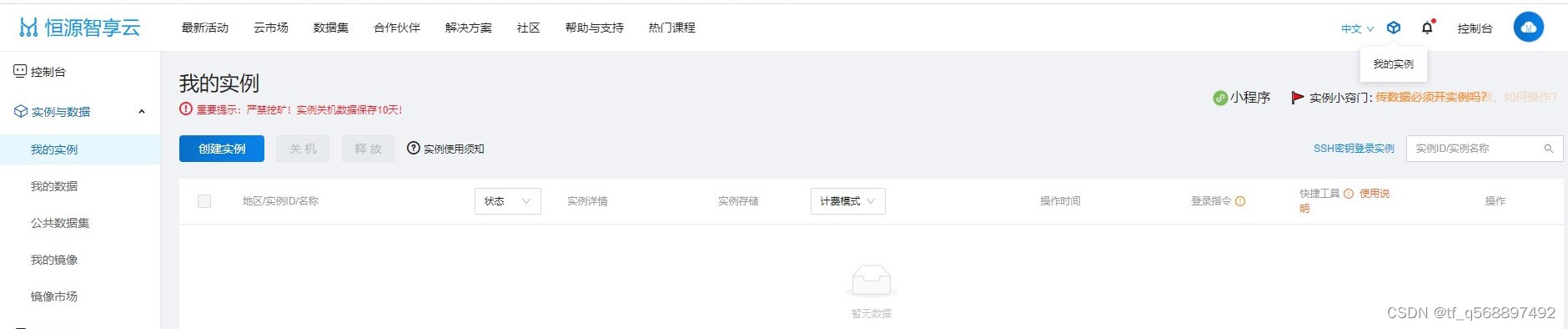

点jupyter 启动jupyter 把网址最后的lab 改为tree进入经典网页模式



点hy-nas进入文件夹,点upload从本地选择zip上传

zip文件上传后点upload 旁边的new–python 3,新建一个同目录的jupyter文件,输入解压命令
!unzip .zip ,.zip 就是你上传的zip包的文件名,比如poose.zip 或者其他名字。

输入解压命令后点上面的run ,也就是运行按钮

解压完找到目录中的解压后的文件夹,点击进入打开要运行的jyputer文件,比如tf-pose-estimation.ipynb 从上往下运行,也就是点一下格子里的命令行,点上面的run按钮运行,运行时本格前面会出现一个*号,如果有输出会显示在本格的下面,本格运行结束后,*号消失。接着点下一格,点运行。

运行完有个输出视频比如output.mp4,在目录里的output.mp4前打勾,上面会有download按钮可以下载,如果同时打勾2个文件就不会出现download 这个下载按钮。











